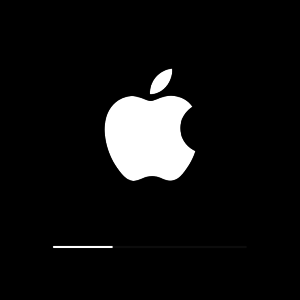Bahkan, tanpa akun Apple ID, pengguna tidak akan menikmati semua keuntungan dari dasar IOS. Menggunakan login yang unik dan password, Anda akan dapat secara efektif melakukan pembelian, berkomunikasi dengan teman-teman, menyimpan entri, mendengarkan musik dan banyak lagi.
Bagaimana memulihkan Apple ID?
ID Apple adalah lulus diandalkan untuk iTunes Store, iCloud, Mac App Store atau perusahaan lain yang terkait dengan nama yang sama. Jika sebelumnya Anda telah membuat ID Apple Anda, tapi saya lupa atau hilang, pergi sekitar sederhana prosedur checkdi website Apple, dengan alamat kotak surat email Anda. Langkah demi langkah terlihat seperti ini:
- di situs di atas kita klik tombol "Lupa kata sandi Anda?" dan memperkenalkan data pribadi yang diminta (nama, alamat);
- mungkin pada apa perangkat Anda sudah menggunakan Apple ID, tapi tidak ingat itu? Memeriksa hasilnya di "Settings -\u003e" menu App Store -\u003e "Pengaturan" (atau "iCloud" -\u003e "Pengaturan", atau "Pesan" -\u003e "Mengirim / Menerima") dan menemukan identifier yang akan terlihat seperti pada gambar di bawah ini:
Cara membuat Apple ID melalui iTunes?
- Dgn zat iTunes Agruzite.dan pergi ke program.
- Buka menu "Store", merasa “Buat ID Apple. " Pilih item ini dan tekan "terus."
- Periksa aturan untuk menggunakan layanan dan mengkonfirmasi bahwa setuju dengan mereka.
- Berikut ini akan mengikuti bentuk menciptakan Apple ID yang Anda ingin menentukan email, kotak cadangan, serta pertanyaan control untuk keandalan.
- Klik "Lanjutkan" (jika muncul pesan bahwa Apple ID sudah terdaftar, gunakan email yang ditentukan untuk log in).
- Langkah selanjutnya adalah memasukkan data kartu kredit dengan yang biaya akan dibebankan dalam hal berbelanja di iTunes.
- Klik "Lanjutkan" dan memeriksa email masuk saat mendaftar. Ikuti petunjuk dalam surat dari Apple, setelah ID Anda akan berhasil dibuat.
Sekarang Anda dapat menggunakan ID Apple untuk memasuki iTunes Store, Mac App Store dan iBooks Store, di komputer pribadi atau perangkat iPhone, iPod, iPod. Jika Anda perlu, ID dapat diubah dengan melanjutkan halaman AkunDengan memilih "Keamanan" -\u003e "Edit kata sandi." Anda harus memasukkan kata sandi lama untuk mengkonfirmasi prosedur dan menghasilkan yang baru. Ada pertanyaan tentang penggunaan ID Apple dapat diatur halaman Dukungan Pengguna Resmi.